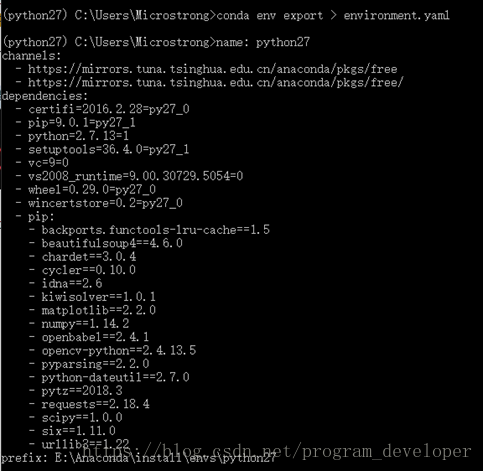Anaconda安装时的问题如何解决?

想问问大家安装anaconda时出现这种问题怎么解决?我在网上找了一些解决方法,可是并不适用,比如会出现这种情况

求问该怎么解决,项目需要,急🙏
你的anaconda没有激活,网上找下怎么激活,或者下载破解版的
不知道你这个问题是否已经解决, 如果还没有解决的话:- 你可以看下这个问题的回答https://ask.csdn.net/questions/7503150
- 这篇博客也不错, 你可以看下关于Anaconda清华源包版本较低的问题
- 除此之外, 这篇博客: Anaconda详细安装使用教程中的 3.如何管理包? 部分也许能够解决你的问题, 你可以仔细阅读以下内容或者直接跳转源博客中阅读:
安装Anaconda之后,我们就可以很方便的管理安装包(安装,卸载,更新)。
(1)安装包
conda 的包管理功能和pip 是一样的,当然你选择pip 来安装包也是没问题的。
# 安装 matplotlib conda install matplotlib(2)卸载包
# 删除包 conda remove matplotlib(3)更新包
# 包更新 conda update matplotlib(4)查询已经安装的包
# 查看已安装的包 conda list(5)修改镜像地址
1.修改Anaconda镜像地址
安装Anaconda时候,访问的是国外的网络,所以下载Anaconda和安装包时会特别慢。我们需要更换到国内镜像源地址,这里我更换到国内的清华大学地址。(永久添加镜像)Windows命令:
conda config --add channels https://mirrors.tuna.tsinghua.edu.cn/anaconda/pkgs/free/ conda config --set show_channel_urls yes2.修改pip镜像地址
如果你安装包时用的是pip,感觉也很慢。同样的,我们把pip的镜像源地址改成国内的,豆瓣源速度比较快。(临时修改的方法)Windows命令:
可以在使用pip的时候加参数-i https://pypi.tuna.tsinghua.edu.cn/simple例子:
#这样就会从清华这边的镜像去安装numpy库。 pip install -i https://pypi.tuna.tsinghua.edu.cn/simple numpy当然,pip还有永久修改,一劳永逸的办法:
windows下,直接在user目录中创建一个pip目录,如:C:\Users\xx\pip,新建文件pip.ini,内容如下:
[global] index-url = https://pypi.tuna.tsinghua.edu.cn/simple4.如何管理环境
conda 可以为你不同的项目建立不同的运行环境。
(1)创建环境
conda create –n python27 numpy上面的命令中,python27是设置环境的名称(-n是指该命令后面的python27是你要创建环境的名称),numpy是你要安装在环境中的包名称。
注意:创建环境时,可以指定要安装在环境中的Python版本。当你同时使用 Python 2.x 和 Python 3.x 中的代码时这很有用。要创建具有特定 Python 版本的环境,例如创建环境名称为python36,并安装最新版本的Python3.6在终端中输入:
conda create –n python36 python=3.6或也可以这样创建环境名称为python27,并安装最新版本Python2.7:
conda create –n python27 python=2.7因为我做的项目不同,有时候会用到Python2,还有时候会用到Python3。所以我在自己的计算机上创建了这两个环境,并分别取了这样的环境名称:python27,python36。这样我可以根据不同的项目轻松使用不同版本的python。
2)进入环境
在 Windows 上,你可以使用
conda activate python27进入。进入之后,你可以在终端提示符中看到环境名称。当然,当你进入环境后,可以用conda list 查看环境中默认的安装包。
图2:进入环境 (3)离开环境
在 Windows 上,终端中输入:
deactivate(4)共享环境
共享环境非常有用,它能让其他人安装你代码中使用的所有包,并确保这些包的版本正确。比如你开发了一个药店数据分析系统,你要提交给项目部署系统的人来部署你的项目,但是他们并不知道你当时开发时使用的是哪个python版本,以及使用了哪些包和包的版本。这怎么办呢?你可以在你当前的环境的终端中使用:
conda env export > environment.yaml将你当前的环境保存到文件中包保存为YAML文件(包括Pyhton版本和所有包的名称)。命令的第一部分 conda env export 用于输出环境中的所有包的名称(包括 Python 版本)。你在终端中上可以看到导出的环境文件路径。在 GitHub 上共享代码时,最好同样创建环境文件并将其包括在代码库中。这能让其他人更轻松地安装你的代码的所有依赖项。
图3:共享环境 那么问题来了:导出的环境文件,在其他电脑环境中如何使用呢?
首先在conda中进入你的环境,比如conda activate python27。然后在使用以下命令更新你的环境:
#其中-f表示你要导出文件在本地的路径,所以/path/to/environment.yml要换成你本地的实际路径 conda env update -f=/path/to/environment.yml对于不使用conda 的用户,我们通常还会使用以下命令将一个 txt文件导出并包括在其中:
pip freeze > environment.txt图4:恢复环境共享 然后我将该文件包含在项目的代码库中,其他项目成员即使在他的电脑上没有安装conda也可以使用该文件来安装和我一样的开发环境:
他在自己的电脑上进入python命令环境,然后运行以下命令就可以安装该项目需要的包:
#其中C:\Users\Microstrong\enviroment.txt是该文件在你电脑上的实际路径。 pip install -r C:\Users\Microstrong\enviroment.txt(5)列出环境
有时候会忘记自己创建的环境名称,这时候用 conda env list 就可以列出你创建的所有环境。
图5:查看环境 你会看到环境的列表,而且你当前所在环境的旁边会有一个星号。默认的环境(即当你不在选定环境中时使用的环境)名为 base。
6)删除环境
如果你不再使用某个环境,可以使用以下命令。
#删除指定的环境(在这里环境名为 python27)。 conda env remove -n python27Reference:
初学python者自学anaconda的正确姿势是什么?? - 猴子的回答 - 知乎 https://www.zhihu.com/question/58033789/answer/254673663
初学python者自学anaconda的正确姿势是什么?? - 刘志军的回答 - 知乎 https://www.zhihu.com/question/58033789/answer/155593506
2019年2月20号补充:Linux下使用Anaconda
1. 列出当前环境信息
conda list2. 列出现有环境
conda env list3. 进入相应的环境
source activate python364. 退出当前的环境
source deactivate5. 创建环境
conda create -n python36 python=3.66. 移除环境
conda remove -n python36conda remove -n python36 --all - 您还可以看一下 秦德阳老师的人工智能基础课程2020年最新版anaconda实用教程课程中的 简介小节, 巩固相关知识点
- 以下回答来自chatgpt:
很抱歉,根据提供的信息,无法确定具体的问题和错误提示信息。请提供更多上下文和错误提示信息,以便能够给出更具体的解决方案。
如果你已经解决了该问题, 非常希望你能够分享一下解决方案, 写成博客, 将相关链接放在评论区, 以帮助更多的人 ^-^